I denne vejledning vil jeg vise dig, hvordan du kan arbejde med Custom Scripts i Google Sheets. Du vil lære, hvordan du kan bruge Script Editor til at programmere dine egne funktioner og hvordan du kan oprette enkle scripts, der kan gøre dine Google Sheets mere produktive. Lad os begynde med at udforske grundlæggende af Custom Scripts.
Vigtigste punkter
- Custom Scripts giver dig mulighed for at oprette dine egne funktioner og automatiseringer i Google Sheets.
- Du kan bruge Script Editor til at implementere JavaScript-baserede scripts direkte i Google Sheets.
- Den første funktion, du opretter, kan simpelthen være en grundlæggende output som "Hej Verden".
Trin-for-trin guide
Inden vi starter med at skrive Custom Scripts, skal vi sikre os, at du er fortrolig med grundlæggende Google Sheets og Script Editor.
Først åbner vi Google Sheets og navigerer til fanen Værktøjer. Her finder du muligheden Makroer, hvor du allerede har opdaget mange muligheder for at optage og redigere makroer. Men da vi specifikt vil fokusere på Custom Scripts, klikker vi på Script Editor.
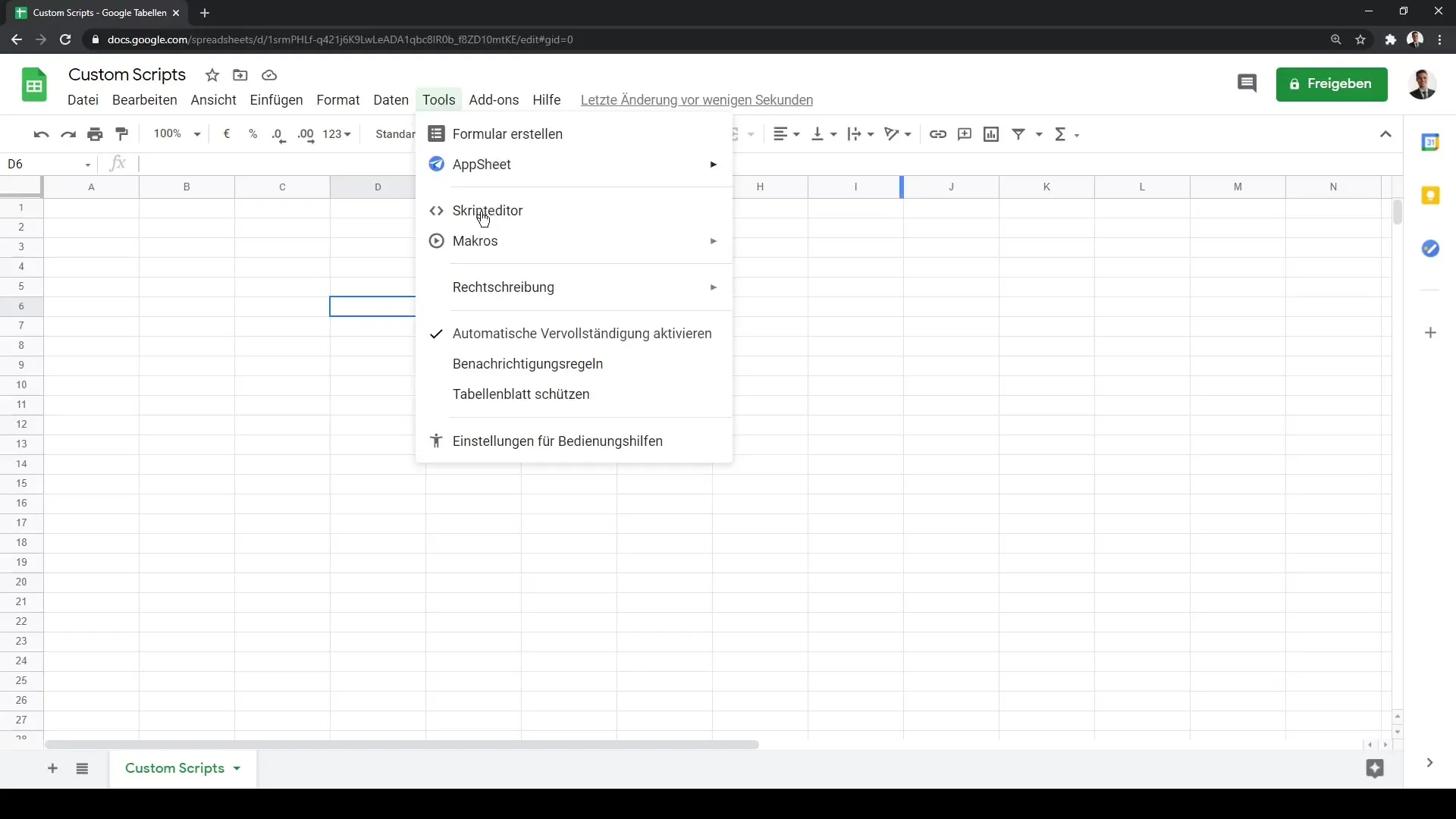
Script Editor åbner i et nyt vindue og viser dig miljøet, hvor du kan starte dit eget projekt. Dette værktøj kaldes Apps Script og danner grundlaget for vores kodning i Google Sheets. Her har du mulighed for at programmere dine egne funktioner i JavaScript.
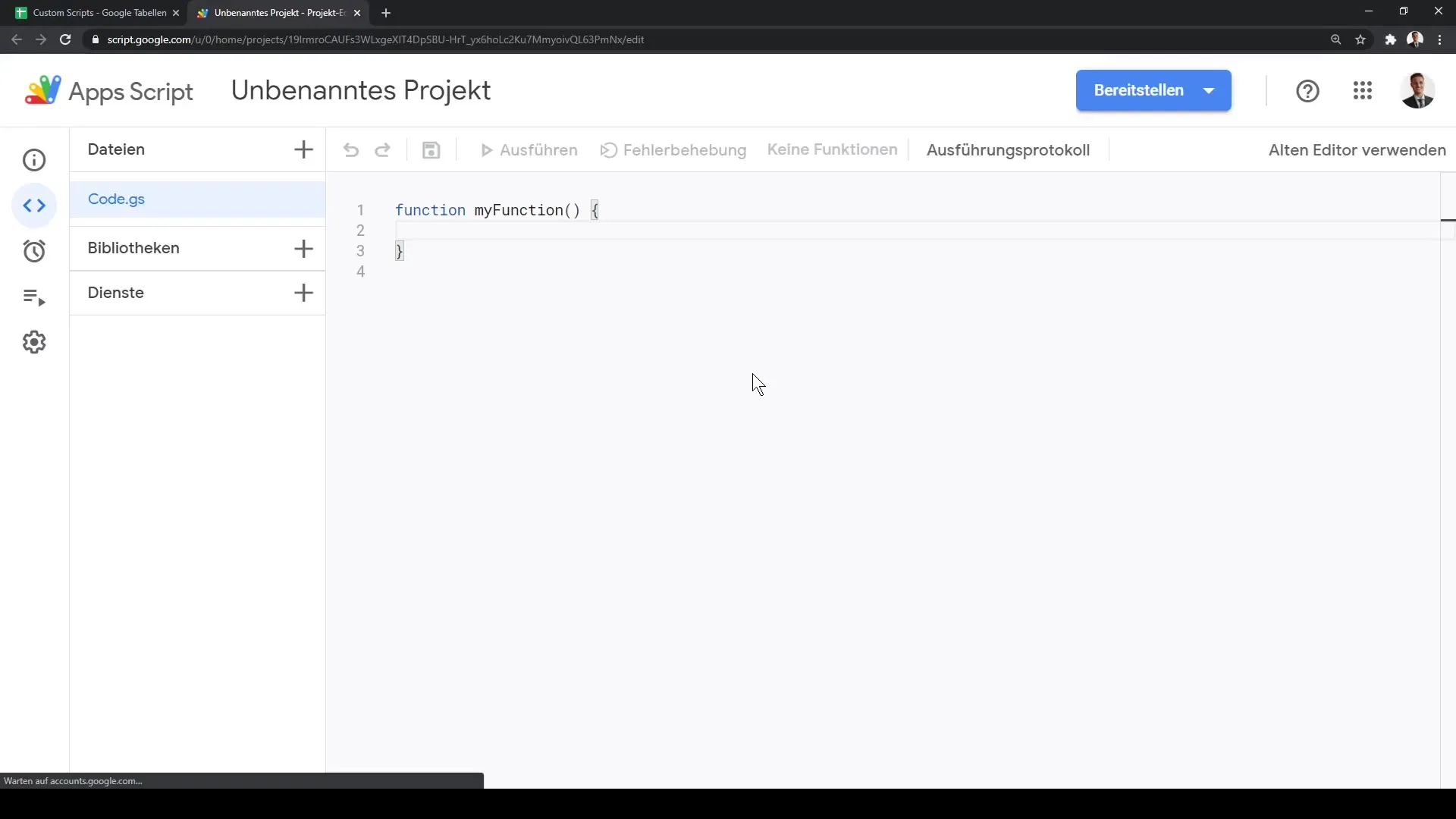
Jeg vil gerne gøre opmærksom på, at du ikke nødvendigvis behøver at være en ekspert i programmering for at arbejde med Custom Scripts. Det kræver en vis forståelse, men vi vil starte med de grundlæggende. Lad os nu se på vores redigeringsmiljø, hvor vi kan skrive et nyt script.
Lad os nu oprette en simpel funktion. Vi vil definere en ny funktion kaldet "Hej". Dette er en grundlæggende funktion, som vi senere vil bruge til at vise "Hej Verden". For at definere vores funktion bruger vi nøgleordet funktion, efterfulgt af navnet på vores funktion og derefter åbner vi klammer.
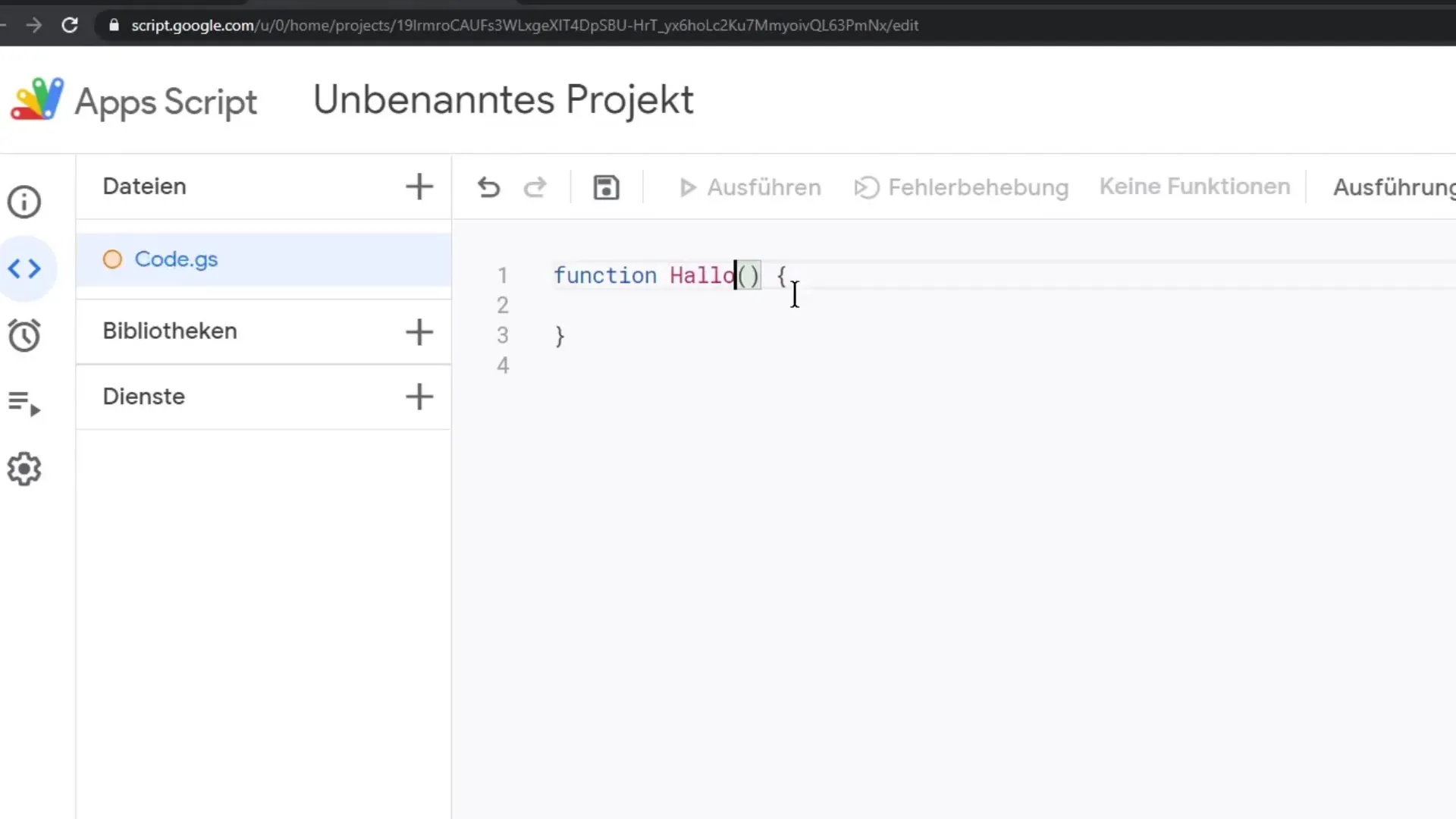
Inde i disse klammer kan vi skrive hovedindholdet af vores funktion. Vi bruger Browser.msg metoden til at vise en simpel beskedboks. Her vil vi vise "Hej Verden". Vær opmærksom på, at teksten skal være i anførselstegn og sluttes af med et semikolon.
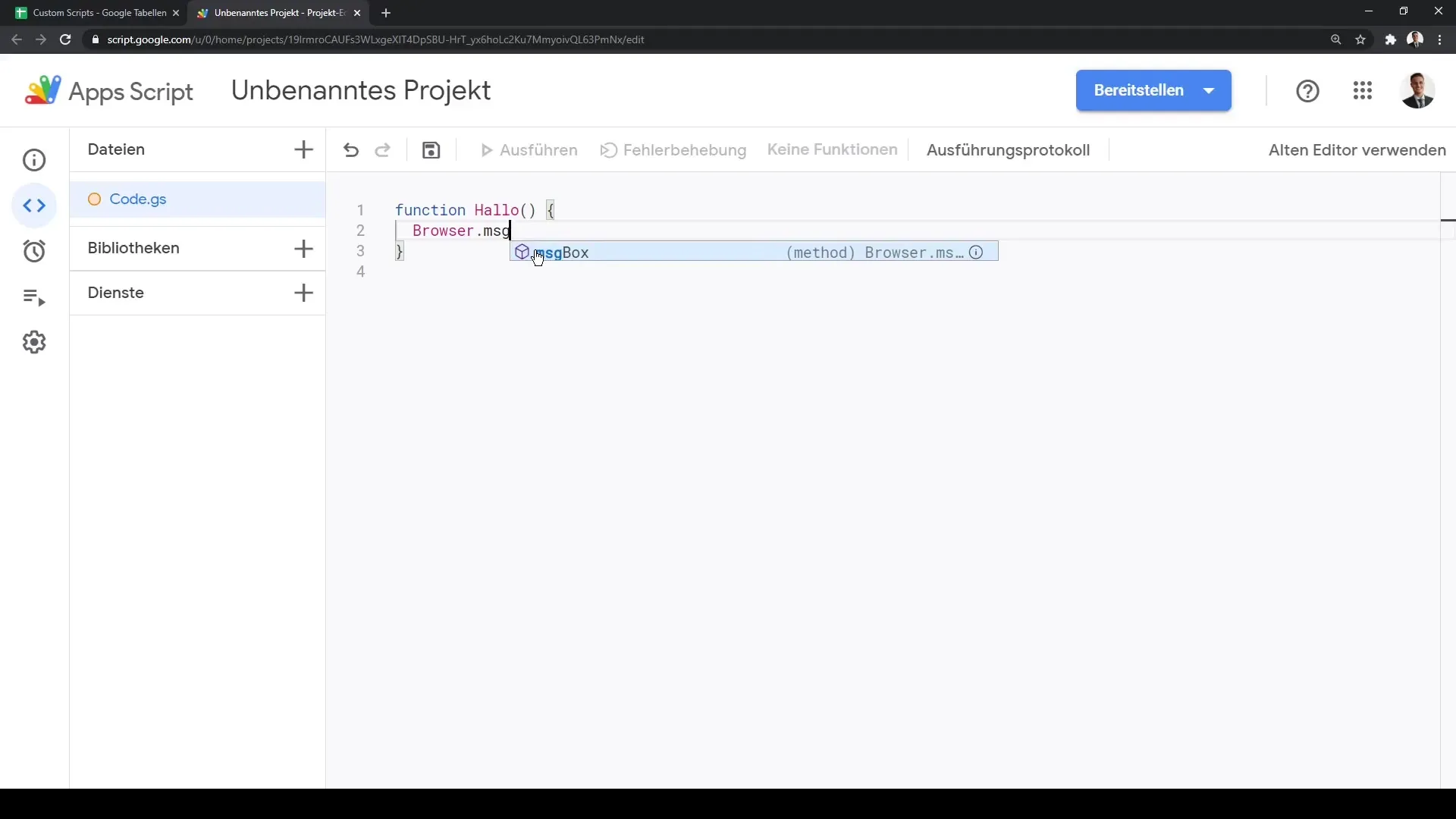
Når vi har skrevet scriptet, klikker vi på Gem. For at køre scriptet går vi til Kør-muligheden. I kørselsloggen burde du nu se outputtet af din beskedboks, der viser "Hej Verden".
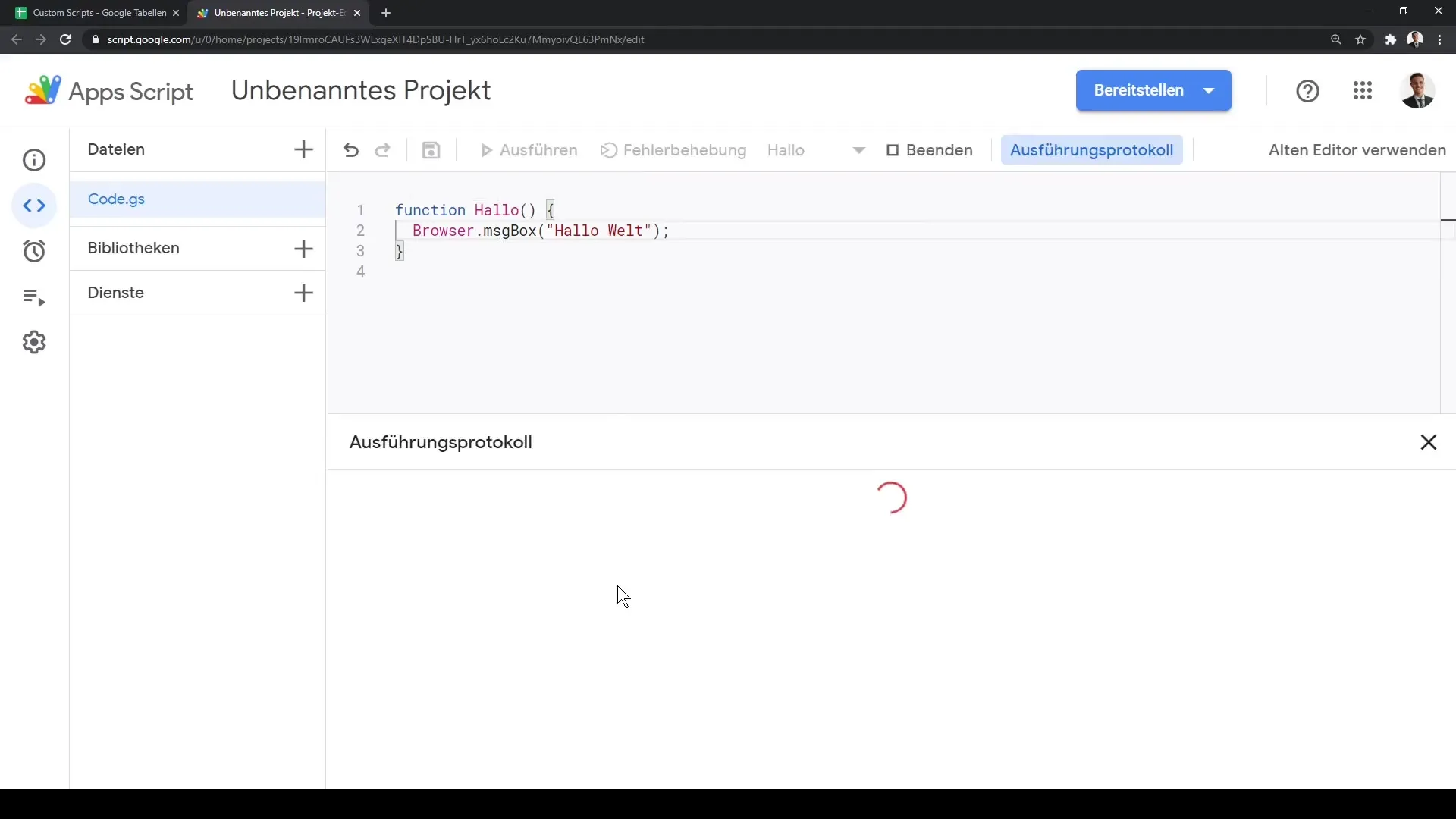
Inden du ser beskeden, skal du dog kontrollere tilladelserne. Du skal logge ind med din Google-konto. Når du har gjort det, vises dit første output!
Denne vejledning viser dig de grundlæggende trin til oprettelse og kørsel af Custom Scripts i Google Sheets. Det er en simpel, men effektiv metode til at udvide og tilpasse dine regneark.
Resumé
I denne vejledning har du lært, hvordan du bruger Script Editor i Google Sheets til at oprette enkle Custom Scripts i JavaScript. Du har fulgt trinnene til at skrive en grundlæggende funktion "Hej" og lært, hvordan du kan vise en beskedboks-udgang. Med denne viden er du klar til at udforske Google Sheets' muligheder yderligere ved hjælp af dine egne scripts!
Ofte stillede spørgsmål
Hvad er Custom Scripts i Google Sheets?Custom Scripts er brugerdefinerede scripts skrevet i Google Sheets for at oprette specifikke funktioner og automatiseringer.
Skal jeg kunne programmere for at bruge Custom Scripts?Et grundlæggende kendskab til JavaScript gør det nemmere at bruge dem, men du kan også oprette enkle scripts uden dybdegående programmeringskendskab.
Hvordan starter jeg Script Editor i Google Sheets?Gå til Værktøjer og klik på Script Editor for at åbne editoren.
Hvordan kører jeg mit script?Efter at have gemt dit script kan du klikke på Kør-optionen for at køre scriptet.
Skal jeg gemme noget, før jeg kører scriptet?Ja, du skal gemme dit script, før du kan køre det.


